自己动手为本本打造多点触控

作为笔记本潮人,想必大家对多点触控不会感到陌生。不管是苹果jPad平板电脑、部分桌面一体机,还是笔记本触控板,都已经能很频繁的见到多点触控技术应用的身影了。如果由于种种原因,你还没有体验到多点触控技术的美妙之处,那么本期为本本打造多点触控“触控板”的内容,一定程度上应该可以弥补你的这种遗憾。关键是制作过程比较简单,利用摄像头和身边一些废旧材料即可体验一把。如果对此有兴趣,那么干起来吧。
原理:光学感应
与液晶屏幕及笔记本触控板等带有真实多点触控功能不同的是.笔者打造的多点触控功能实现的原理比较简单.核心是Touchlib库。
Touchlib库能够处理光斑跟踪.并向上层应用程序发送诸如按下、移动、释放等事件。通俗点说,这是一款能通过识别平面图像变化实现鼠标控制和多点触控功能的软件。所以,我们只需要一块能创造平面的“玻璃板”以及能持续监测图像变化的“摄像头”即可。如摄像头持续监测手指在玻璃板上的抬起、落下、两手指间距离变化等动作,配合Touehlib软件.从而实现对电脑的控制。
材料:摄像头和玻璃板
了解了实现的原理.我们要做的是利用纸盒、玻璃板以及摄像头等材料做成一个控制系统。除此之外。还应该准备好白纸、剪刀、直尺、铅笔、透明胶带及黑色的电工胶布等辅助材料(图1)。其中摄像头最好选择易于粘贴在硬纸盒底部的产品,并且带有一定的焦距调节功能.在硬纸盒的选择上,要求是口径不能太小,略小于A4纸就可以了.并且高度不能过低.否则摄像头拍摄的视角会十分有限.至于玻璃板.由于需要覆盖在硬纸盒顶端.昕以比纸盒口径略大即可。如果找不到玻璃,可以使用较硬的透明薄膜来替代.但是效果会打不少折扣。
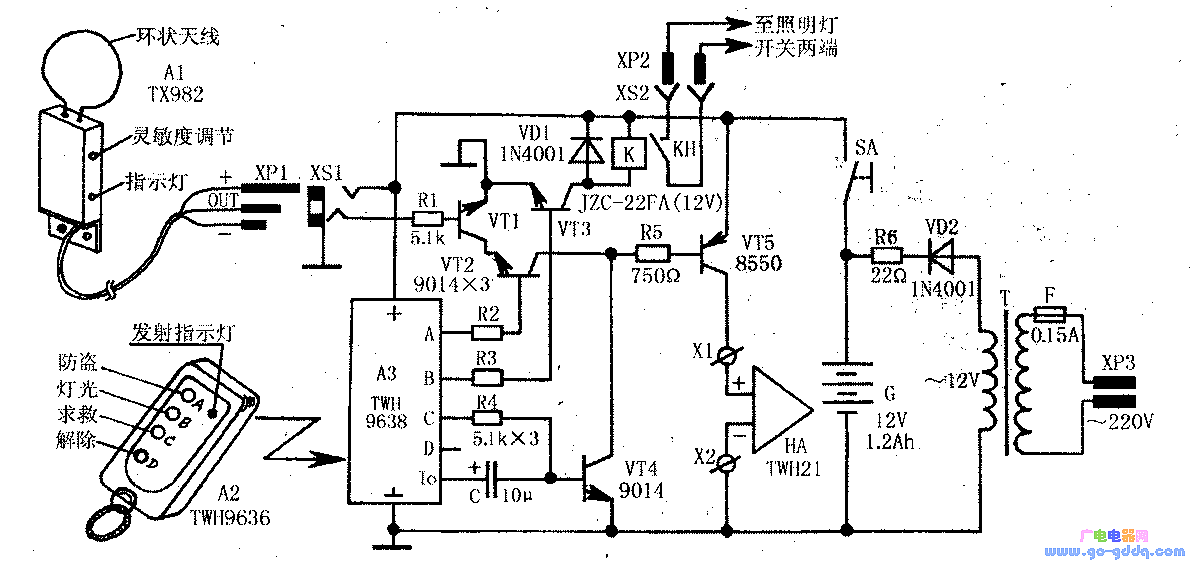
需要的材料,有条件最好使用玻璃板璃板,可以使用较硬的透明薄膜来替代.但是效果会打不少折扣。
实战:制作“触控板”
整个制作过程并不复杂,但考虑到这纯属手工活.所以制作时还是应该认真对待.确保一气呵成.免得实现效果不好还得返工。
处理纸盒:选择用于固定摄像头和玻璃板的纸盒。笔者选用的是一个GPS的包装盒.其开口处很乱.首先需要对顶端进行平整。如果觉得纸箱深度不够,可利用纸板包裹硬纸盒四周增加深度。。
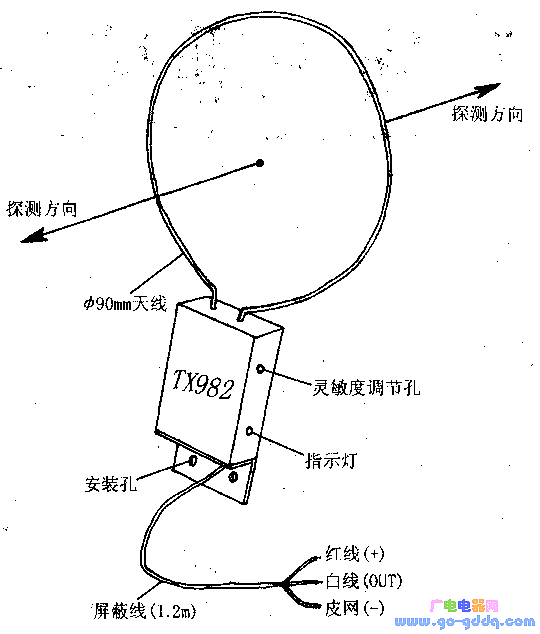
固定摄像头:将摄像头固定在纸盒内。如果摄像头不方便安装,应将摄像头底座或支架卸掉.并调节摄像头摆放的高度.尽可能不要让纸箱的边框纳入摄像头的拍摄画面内。确定好高度后,用胶带固定好摄像头.并确保摄像头的镜头朝纸箱开口的中心方向(图2)。同时调节镜头焦距.以保证纸盒顶端处成像的清晰。然后在纸箱侧面开一个小孔,把摄像头USB连接线延伸到外而。为了避免光线进入.别忘记了用胶带封住小孔的缝隙。
制作“触摸板”:安装“玻璃扳”.由于没有现成的玻璃板.笔者使用了包装盒里面的透明塑料盖替代。由于透明盖(玻璃板)透光率过高.所以需要在上面覆盖白纸.根据个人的制作经验,可以选择稍微厚一点的白纸.效果会很好。
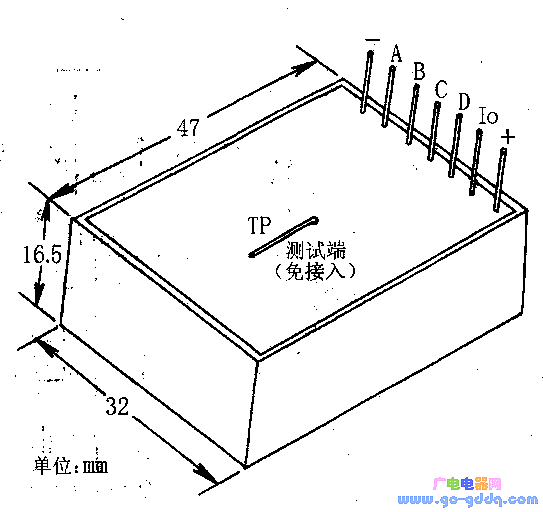
接下来.将“透明盖”裁剪成和纸盒口径大小相当的尺寸.并对照此尺寸裁剪出相同大小的白纸.将其和透明塑料盖粘在一起。需要提醒大家.在粘贴之前.最好将透明盖或玻璃板表面擦拭干净。接下来.将粘合好的透明板放在纸箱开口正上方.并将有白纸的一面向上。但是.由于透明板与纸箱之间会有缝隙,光线会照射进去影响摄像头捕捉手势.此时可用一些不透光的黑色电工胶布将四周边缘粘合好即可。将细节处理好后,超大号“触控板”制作完成了(图3)。
配置:安装调试软件“触控板”
制作完成后.下面即将进入同样关键的软件配置步骤。.步骤不是很多,但是设置起来还是需要一定的耐心。
首先,安装好摄像头的驱动并保证其能正常工作。同时还需要禁用笔记本内置的摄像头,因为在默认情况下.软件会优先加载笔记本的内置摄像头。完成上面的操作后,从网络上下载Touchlib开源软件(下载地址:http://www.ICpcw.com/bzSOFt/)。
将下载的文件解压缩后.在根目录下会看到一个“1)Configuration.baf”文件,运行该批处理文件后,会弹出“ProperTVSheet”对话框,点击“确定”按钮,软件会自动加载USB摄像头,并会出现一个CMD控制台和7个图形调节画面界面(图4)。对于一艘的摄像头,不建议对“Propertv Sheet”
中的参数进行调节,选择默认设置即可。
用手指触摸盒子上面的白纸.可以在窗口上看到手指的大概模样。在每个窗口都有一个可以调节灰度、粗糙程度等属性的滑块,不断地调节各滑块,直到在“Rec—tify6”窗口上只能看到与触控手指数量相对应的平滑白点为止(图4)。
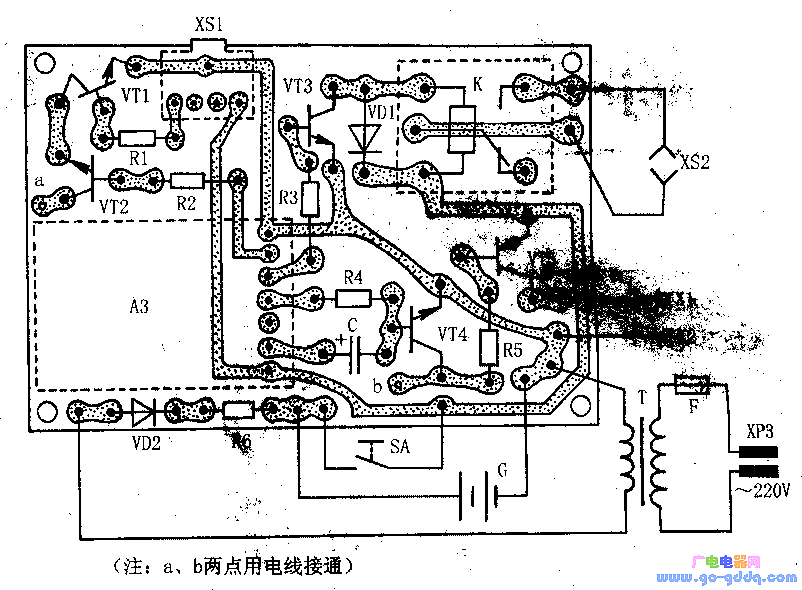
触摸白纸并调节滑块.直到左下角的"Rectify6”窗口出现平滑的白点
应用:触控应用
如果想体验多点触控的炫酷效果,其实Touchlib,软件中也带有一些演示程序,如 “Demos\C++ Demos” 目录中的“smoke_Derao.bat”。运行该文件,移动手指.界面上会出现彩色的烟雾,触控的手指越多.烟雾的数量就会越多。如果烟雾的效果不明显(如图5),可以重复“配置”

三只手指可以在“触控板”上同时划出三条彩色的光带
部分的步骤,对灰度、粗糙程度等属性进行细微调节.如果有大于手指数量的烟雾点,此时可按B键对背景进行重新捕捉,如果满意的话,按0键退出。
另外.运行根目录下的“2)Server.bat”
文件,会弹出一个灰色窗口.然后触摸一下“触控板”.在命令行中显示“Blob Detect”
文字表示操作成功。然后同时运行同一目录下的“3)Gateway.bat”文件(需要先安装JAVA Runtime 1.6+软件,可访问JAVA官网下载).在弹出的“Flosc 2.0”窗口中点击确定.即可使用多点触控运行“Demos\FlashDemos”目录中的Flash演示程序.是不是很酷呢?如图片演示程序(图6)。
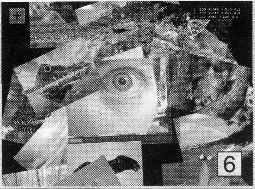
在图片演示程序中可以利用多点触控移动、放大/缩小图片。十分有趣
另外.我们还可以运行“Demos\C:++Demos”根目录下的“Windows_Mousedriver.bat”文件.启动“触控板”鼠标功能,从而实现文件点选、窗口拖曳等功能,超大的触控板用起来感觉肯定不一样!


评论